Philips S309 Black: Основные функции
Основные функции: Philips S309 Black
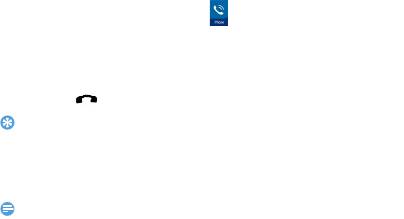
•
При выборе вкладки Сторонние можно просмотреть все
загруженные приложения. Нажмите на приложение для
получения подробной информации о нем, и выберите
Удалить для его деинсталляции.
Основные функции
Вызовы
Выполнение вызова
1
В списке приложений нажмите .
2
Выберите клавиатуру и введите полный номер, либо выберите
нужный номер из отфильтрованного списка номеров,
содержащих введенные цифры.
3
Выполните голосовой или видеовызов.
4
Нажмите , чтобы завершить вызов.
12
Советы:
•
Функция интеллектуального набора в панели набора номера телефона
позволяет осуществить вызов легко и быстро. Просто введите номер телефона
или первые несколько букв имени абонента, которому вы хотите позвонить.
Функция интеллектуального набора автоматически выполнит поиск и отфильтрует
сохраненные контакты и телефонные номера из истории вызовов.
Внимание:
•
Чтобы ввести номер в международном формате, нажмите "0" и не отпускайте,
пока не появится знак "+".
•
Во многих странах запись разговора без разрешения является незаконной.
Всегда спрашивайте разрешение на запись разговора у другого абонента
перед началом записи звонка.
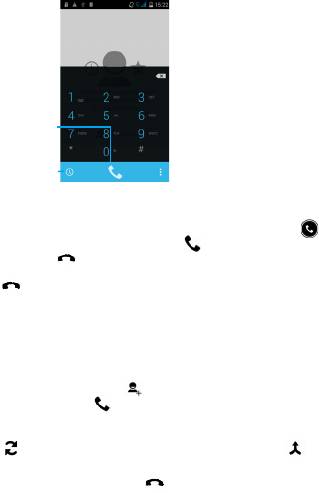
Ответ на вызов/отклонение вызова
1
Когда поступает входящий вызов, нажмите и удерживайте ,
после чего проведите пальцем вправо, чтобы ответить на
звонок, или влево, чтобы отклонить звонок. (Уровень звука
регулируется боковой клавишей громкости).
2
Нажмите , чтобы завершить звонок.
Конференц-вызов
Можно обрабатывать два и более вызовов или использовать
конференц-связь, если такая возможность предоставляется
вашим оператором.
1
Во время разговора нажмите, чтобы ввести телефонный
номер, а затем нажмите,
для набора номера. Будет сделан
вызов на второй номер.
2
При этом первый вызов будет переведен на удержание.
3
Нажмите для переключения вызова, затем нажмите
для начала конференции.
4
Для завершения звонка нажмите , чтобы повесить трубку.
Экстренный вызов
Вызов экстренной помощи можно совершить даже без SIM-карты.
В Европе стандартный номер вызова экстренной помощи – 112,
в Великобритании – 999.
13
Голосовой
звонок
Журнал
вызовов
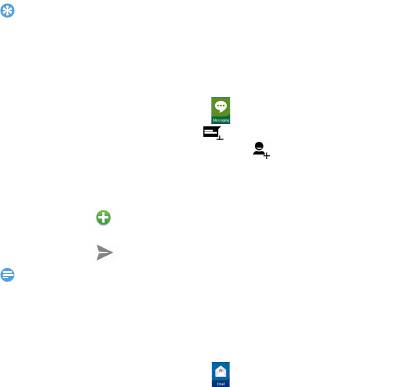
14
Советы:
•
Если у вас включен пароль блокировки или блокирующая комбинация, но вы
их забыли, можно выполнять экстренные вызовы, нажав "Экстренный вызов"
на экране.
Сообщения
Отправка сообщения
1
В списке приложений нажмите .
2
Выберите "Новое сообщение" .
3
Введите номер вручную или нажмите для выбора номера
из телефонной книги.
4
Выберите текстовое поле и введите текст своего сообщения.
5
Нажмите O> Добавить тему и введите тему сообщения.
6
Нажмите на и прикрепите файл. (например, картинку,
видео, звуковой файл или слайд-шоу)
7
Нажмите на для отправки сообщения.
Внимание:
•
Законом запрещается отправка с помощью MMS-сообщений изображений
и звуковых файлов, защищенных авторским правом.
Электронная почта
Настройка учетной записи электронной почты
1
В списке приложений нажмите .
2
Введите свой адрес электронной почты и пароль.
3
Выберите Вручную, а затем выберите POP3/IMAP/Exchange,
после чего нажмите Далее.
4
Если тип учетной записи, которую необходимо настроить,
отсутствует в базе данных устройства, последует запрос на
ввод дополнительных данных.
5
Следуйте экранным подсказкам.
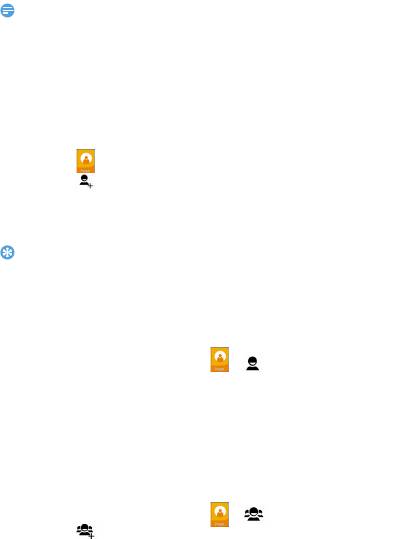
15
Внимание:
•
По окончании настройки аккаунта электронной почты, сообщения электронной
почты будут загружены на устройство.
•
Выберите имя аккаунта в верхней части экрана, после чего выберите аккаунт,
из которого необходимо восстановить сообщения.
•
Относительно настроек почтового сервера проконсультируйтесь у своего
провайдера почтовых услуг.
Управление телефонной книгой
Добавление нового контакта
1
Нажмите для отображения Контактов.
2
Нажмите и выберите место расположения памяти.
3
Добавьте номер телефона и другие данные, если это
необходимо.
4
Нажмите Готово, чтобы завершить сохранение.
Советы:
•
Вы можете создавать контакты из экрана набора номера, выбрав Добавить
в контакты
.
•
Для контактов из расширенной телефонной книги можно добавлять подробные
данные, такие как номер домашнего телефона, номер рабочего телефона, фото
контактного лица.
Создание визитной карточки
1
В списке приложений нажмите > .
2
Выберите Настроить профиль в верхней части списка контактов.
3
Введите свои личные данные.
4
Нажмите Готово.
Создание группы контактов
Создавая группы контактов, вы можете управлять сразу
несколькими контактами и отправлять сообщения сразу всей
группе.
1
В списке приложений нажмите > .
2
Нажмите и выберите память для сохранения.
3
Введите название и настройте параметры для данной группы.
4
Добавьте в группу пользователей.
5
Нажмите Готово.



